iPhoneとMac間で写真などを転送する方法
iPhoneに保存した動画、写真、音楽などのデータをMacに転送して保存したいなら、どうすればいいでしょうか?この記事ではiPhoneの写真などのデータをMacに簡単に転送できる方法を紹介して、ご参考になれば何よりです。
お使いのiPhoneが写真のせいで空き容量が不足になり、重くなると、困りますね。普段、iTunesを利用して、iPhoneからMacに写真を転送する人が多いそうですが、自分にとって、iTunesがなんか不器用で、プロなiPhone Mac 転送を選びました。

iPhone Mac 写真 転送
iPhone Mac 転送により、iPhone写真、動画、ミュージックなどをMacに移行できるだけでなく、MacからiPhoneに多くのデータを転送することも可能です。その上、iPhone連絡先、SMSをローカルにバックアップして、印刷などのように役たちます。Mac向けの素敵なiPhone 転送ソフトとして、よく注目を浴びています。
ここでは、写真を例として、iPhoneとMac間で転送する方法をご説明いたします。お役に立てれば光栄です。
1、無料ダウンロード
先ずは、弊社の公式サイトからiPhone 写真 転送 Macを無料ダウンロードして、お使いのMacにインストールしてください。インストール後、直接にソフトを実行します。
2、iPhoneをMacに接続
USBケーブルを介して、iPhoneをMacに接続してください。成功に接続後、ソフトが自動的にデバイスを検出できます。
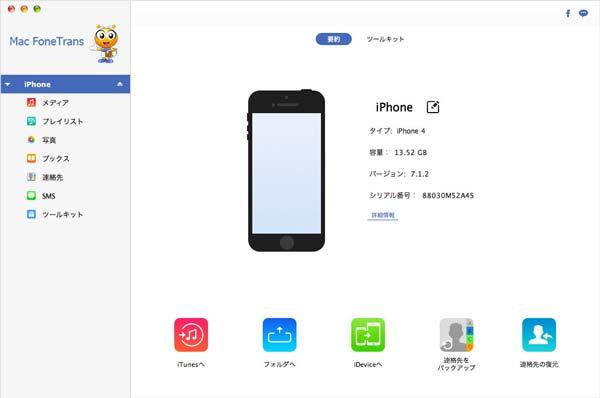
iPhoneをPCに接続
3、iPhone 写真を転送
サイドバーの写真カテゴリにチェックを入れてください。下記の画像のように、写真アルバムを新規作成でき、写真を新規追加、削除、エクスポートできます。一見で分かりやすいインターフェースなので、誰でも簡単に操作可能です。
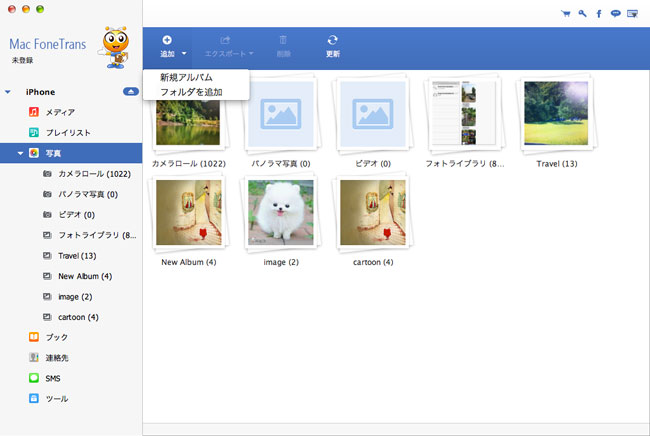
写真転送
ちなみに、このiPhone 写真 転送 Macにより、iPhoneからMacに写真を移行出来るだけでなく、iPhoneからiPhone/iPad/iPodにも転送でき、必要であれば、2つのデバイスを同時に接続して使ってみてください。
以上で、iPhoneとMacで写真を転送するのが簡単に実現できます。iTunesより便利で、人気があります。